Pokud občas kontrolujete, jaké položky vlastně zabírají místo na úložišti vašeho iPhonu, určitě jste si již všimli položky Systémová data a položili si otázku, co to vlastně znamená. Mnoho lidí překvapí, kolik místa tato záhadná položka na jejich iOS zařízení zabírá. Ať už právě čistíte svůj iPhone, nebo chcete tuhle záhadu jednou provždy rozlousknout, poradím vám, jak snadno vymazat součásti systémových dat na vašem iPhonu.
Mohlo by vás zajímat
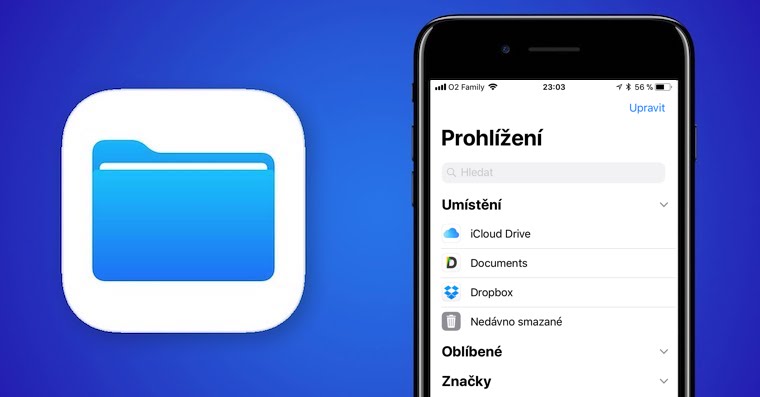
Vymazání cache aplikací
O cache aplikací je dobré se čas od času postarat, jinak se příslušný obsah může nahromadit a způsobovat problémy, jako je neočekávané zamrzání, zpomalení nebo rychlejší vybíjení baterie. Naštěstí některé aplikace umožňují vymazat cache přímo v jejich nastavení. Stačí najít požadovanou aplikaci a v jejím nastavení zkontrolovat, jestli tam není možnost pro vymazání cache. U některých aplikací ale tahle funkce chybí. V takovém případě ji musíte buď odložit, nebo úplně smazat. Když aplikaci odložíte, smaže se samotná aplikace, ale její dokumenty a data zůstanou. Aktivaci automatického odkládání aplikací najdete v Nastavení -> App Store -> Odložit nepoužívané aplikace. Můžete také stávající aplikace smazat nebo znovu nainstalovat, což vám také pomůže uvolnit trochu místa.
Vymazání historie procházení a dat webů
Dalším spolehlivým způsobem, jak zabránit Systémovým datům v zabírání zbytečného místa, je pravidelné mazání historie procházení a dat webů. I když uložená historie usnadňuje přístup k často navštěvovaným webům a šetří váš čas, není dobré ji ukládat donekonečna. Nejen že si díky občasnému promazání historie uděláte v prohlížeči pořádek, ale také to chrání vaše soukromí a umožňuje hladší chod prohlížeče. Pokud chcete vyčistit cache Safari, otevřete Nastavení -> Safari -> Smazat historii a data stránek. Své rozhodnutí potvrďte klepnutím na Smazat historii a data.
Smazání velkých příloh ve Zprávách
Vždy je dobré odstranit již nepotřebné přílohy zpráv, aby nezabíraly úložiště vašeho iPhone nebo iPadu. Aplikace Zprávy od Applu nabízí jednoduchý způsob, jak sledovat přílohy zpráv a snadno je odebrat. Zamiřte do Nastavení -> Obecné -> Úložiště v iPhonu. Klepněte na Zprávy. V sekci Top Dokumenty byste měli vidět různé kategorie, jako jsou Hlavní konverzace, Fotky a Videa. Nyní přejděte do požadované kategorie a smažte nepotřebné přílohy.
Změna délky ukládání zpráv
Kromě zbavení se nepotřebných příloh zpráv můžete čas od času smazat i historii textových zpráv, abyste udrželi dostatek prostoru na svém iPhone nebo iPadu. Pokud nechcete na pravidelné manuální mazání zpráv myslet, můžete si nastavit automatické mazání v Nastavení -> Zprávy -> Ponechat zprávy, kde stačí už jen nastavit požadovaný interval.
Aktualizace softwaru a restart
Poslední dva kroky jsou jakýmsi univerzálním řešením pro celou řadu problémů nejen na iPhonu. Aktualizaci softwaru byste měli provádět vždy, když je k dispozici, případně si rovnou nastavit automatické aktualizace. Pomůže vám také restart vašeho iPhonu – třeba podle tohoto návodu.
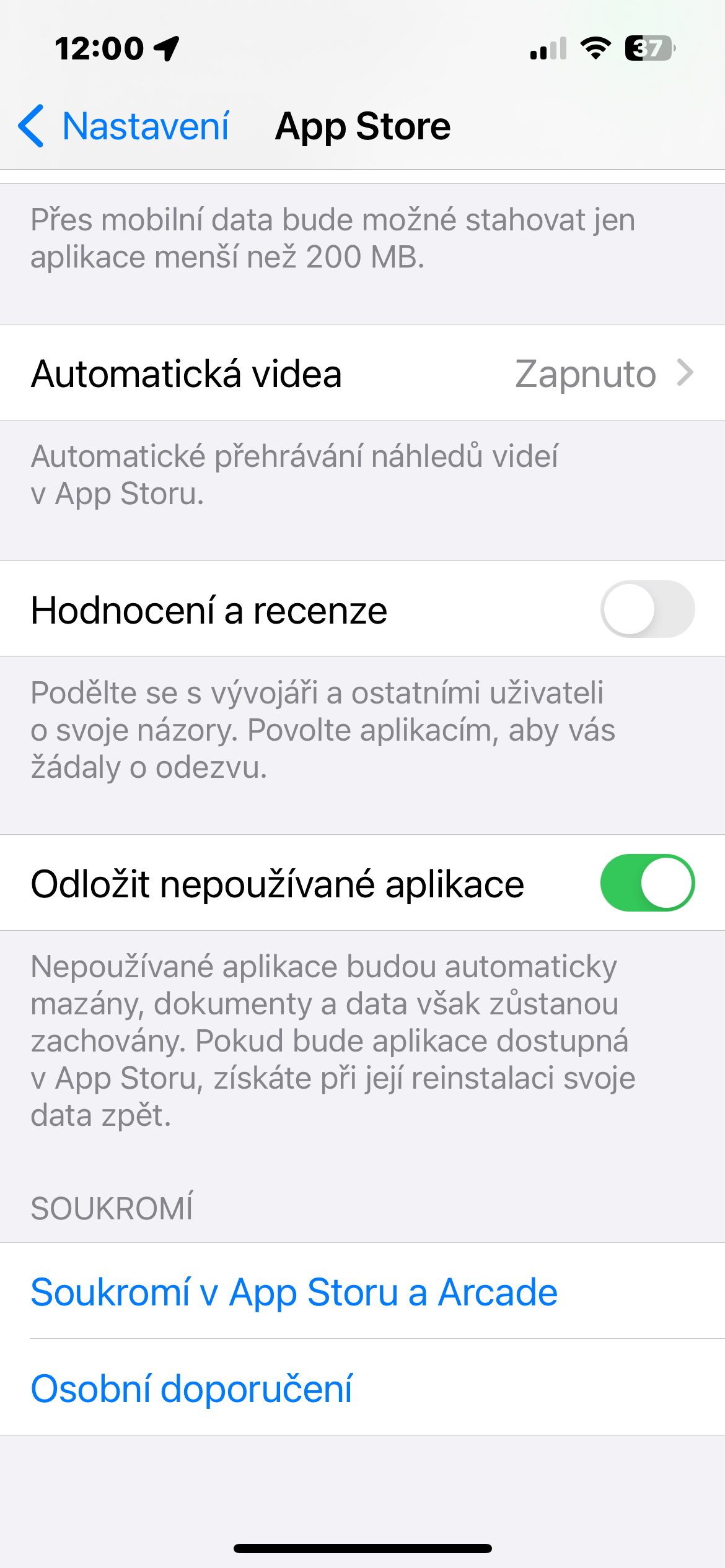
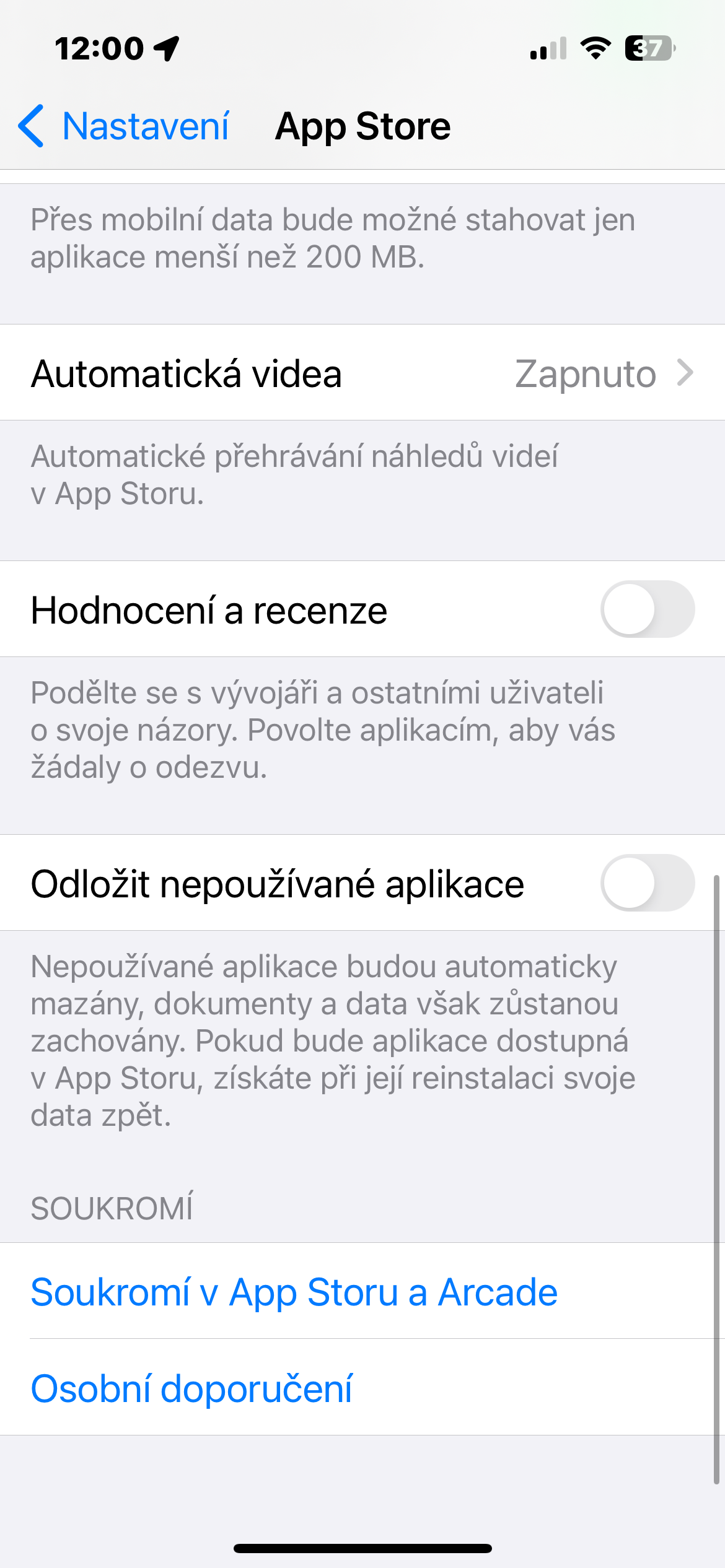
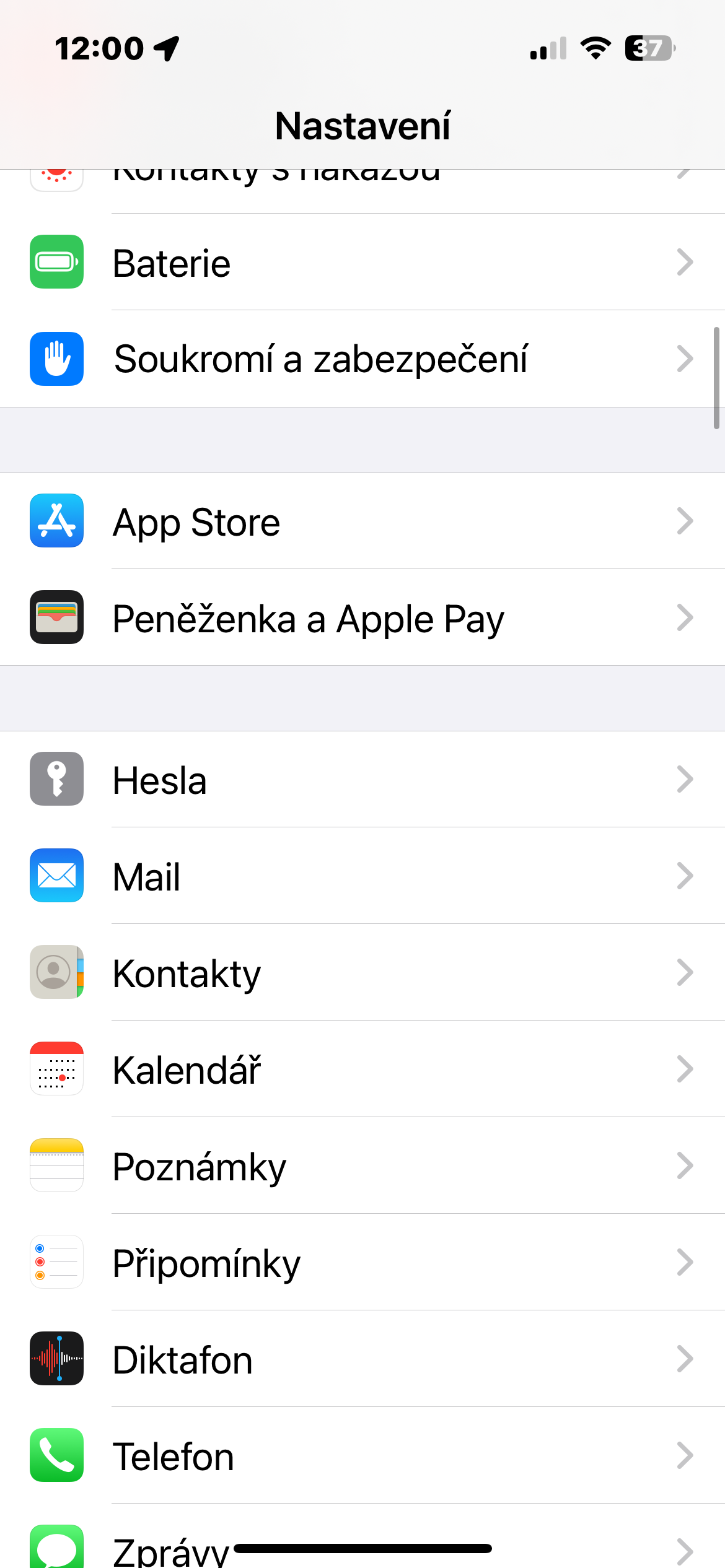
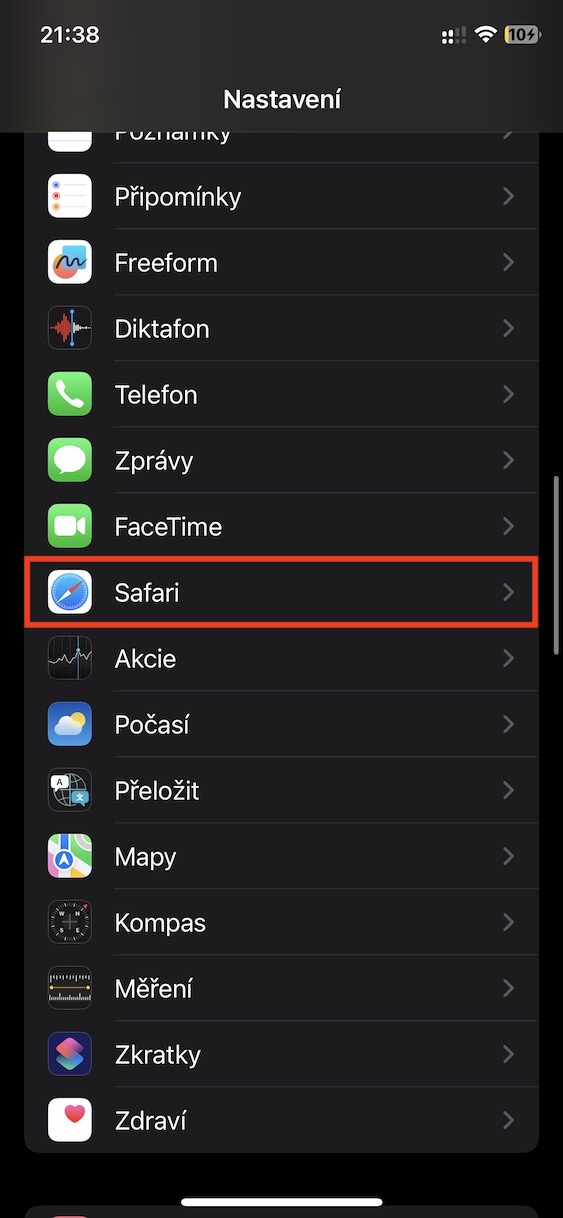
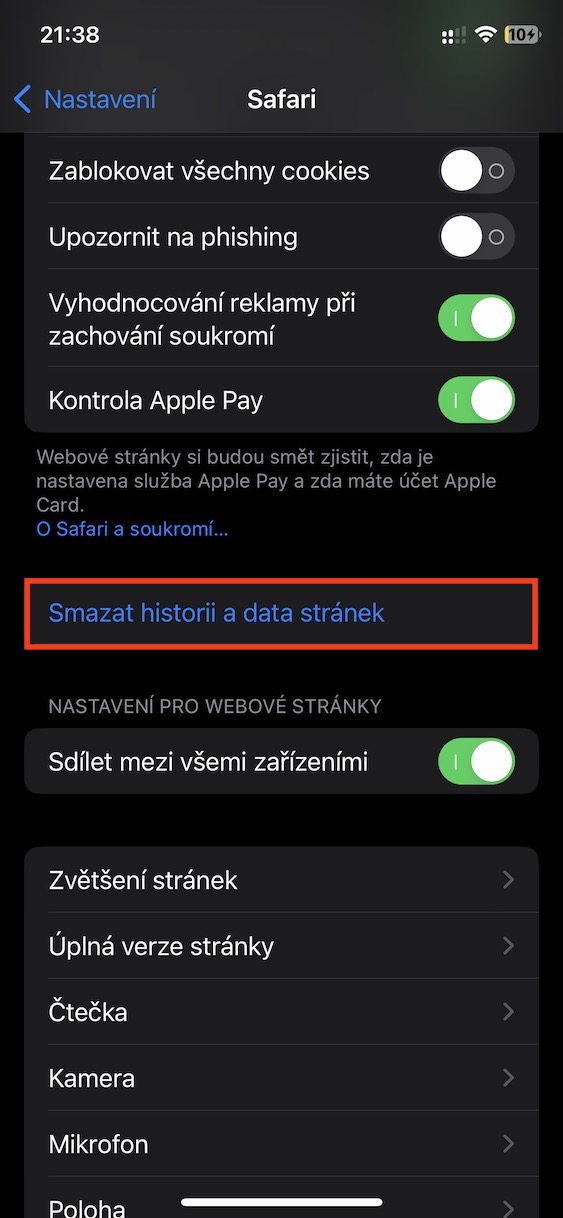
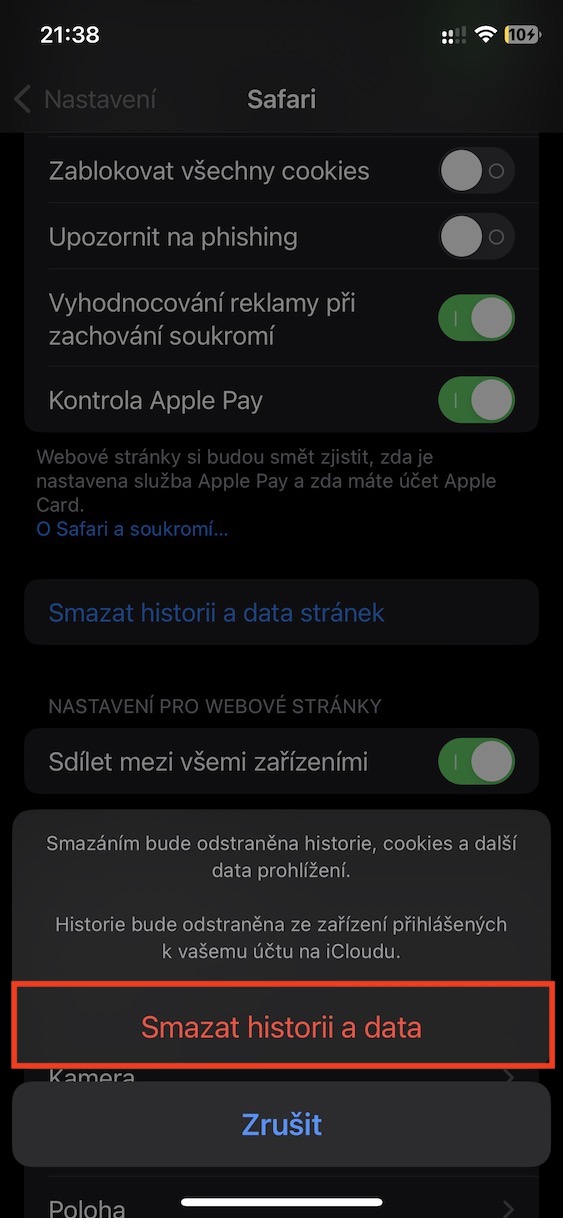
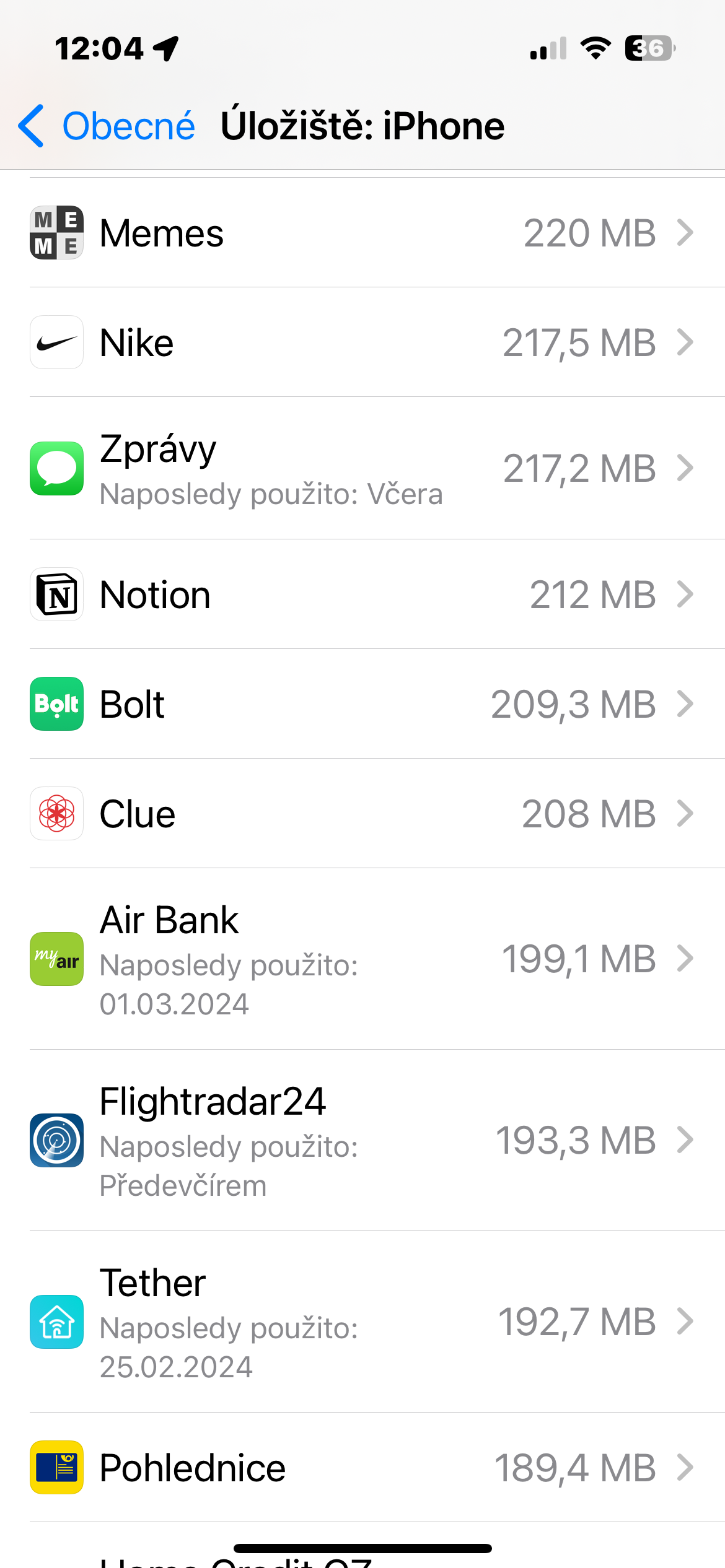
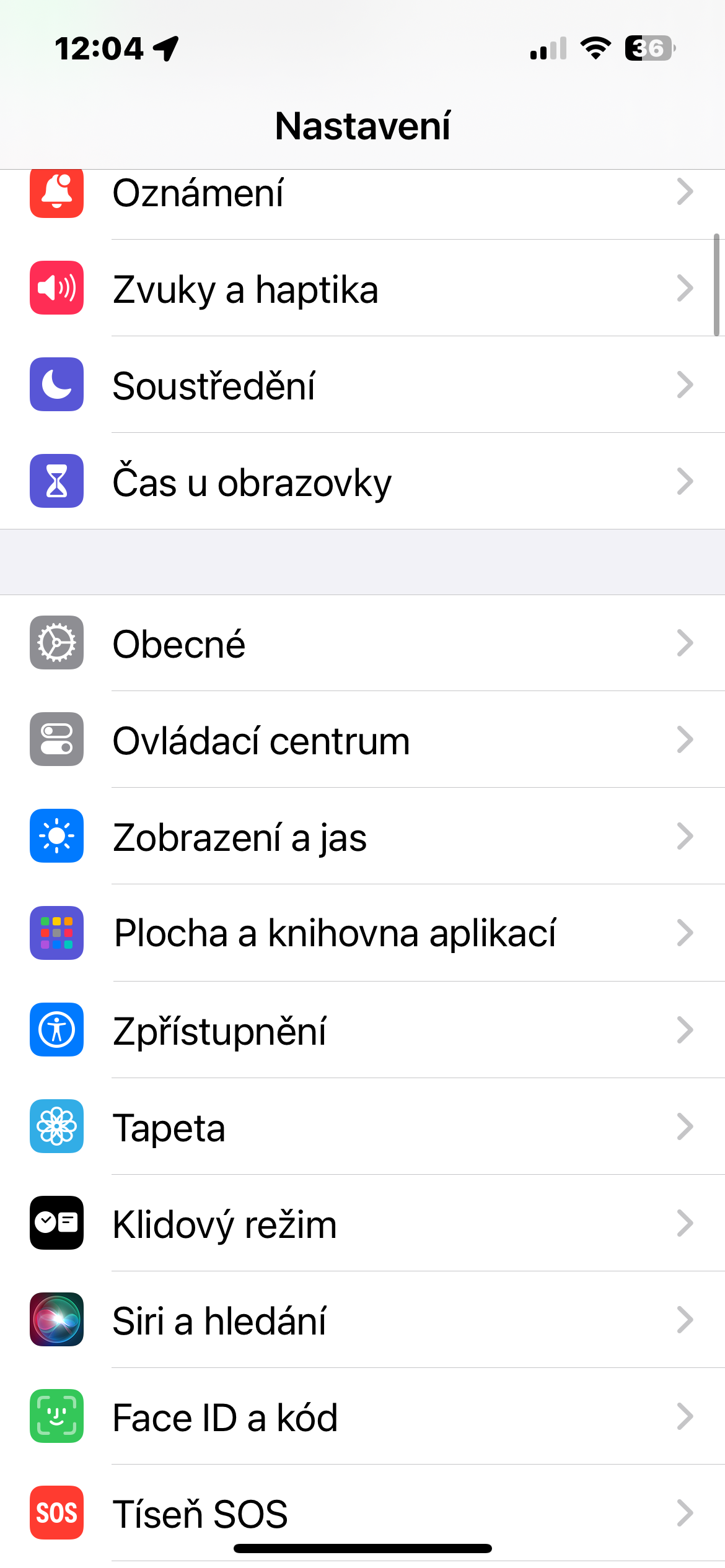
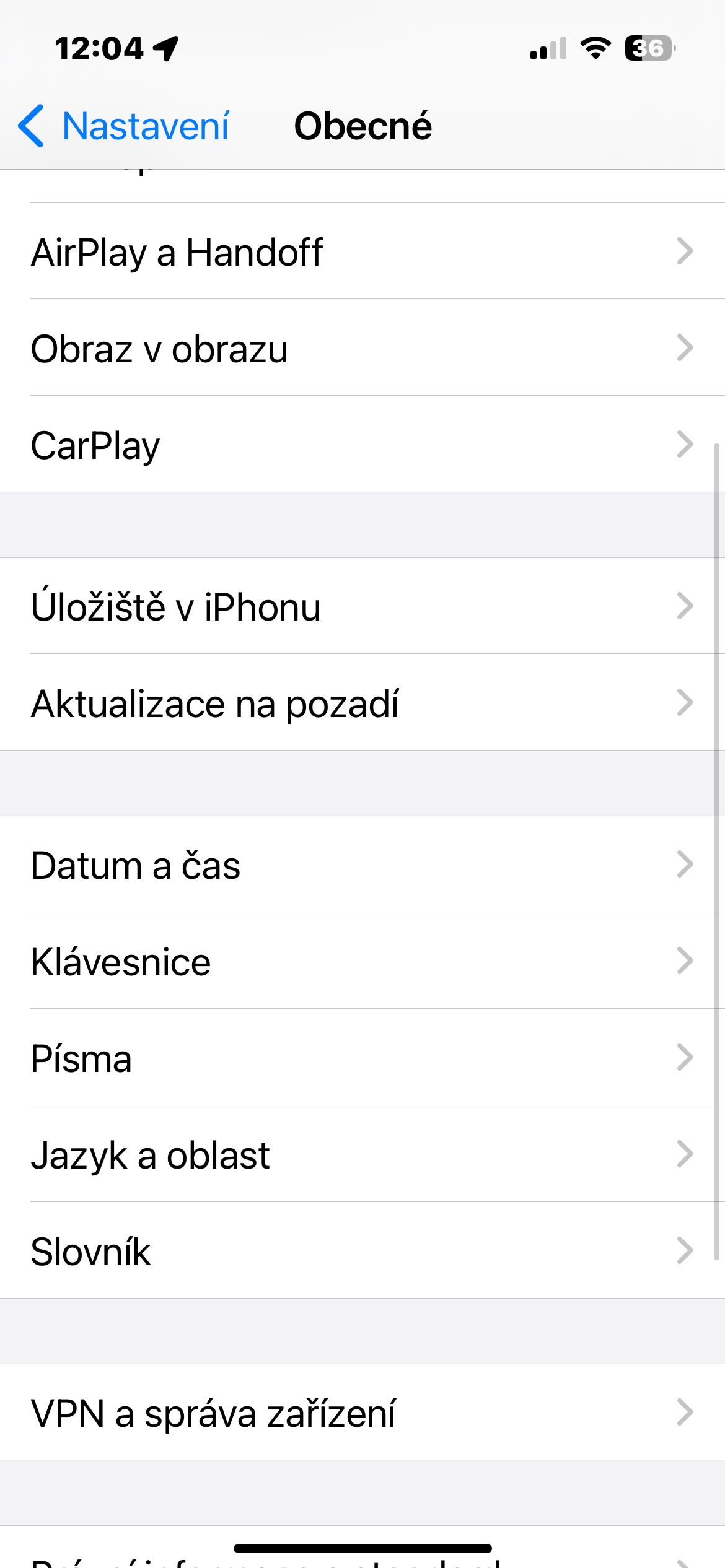
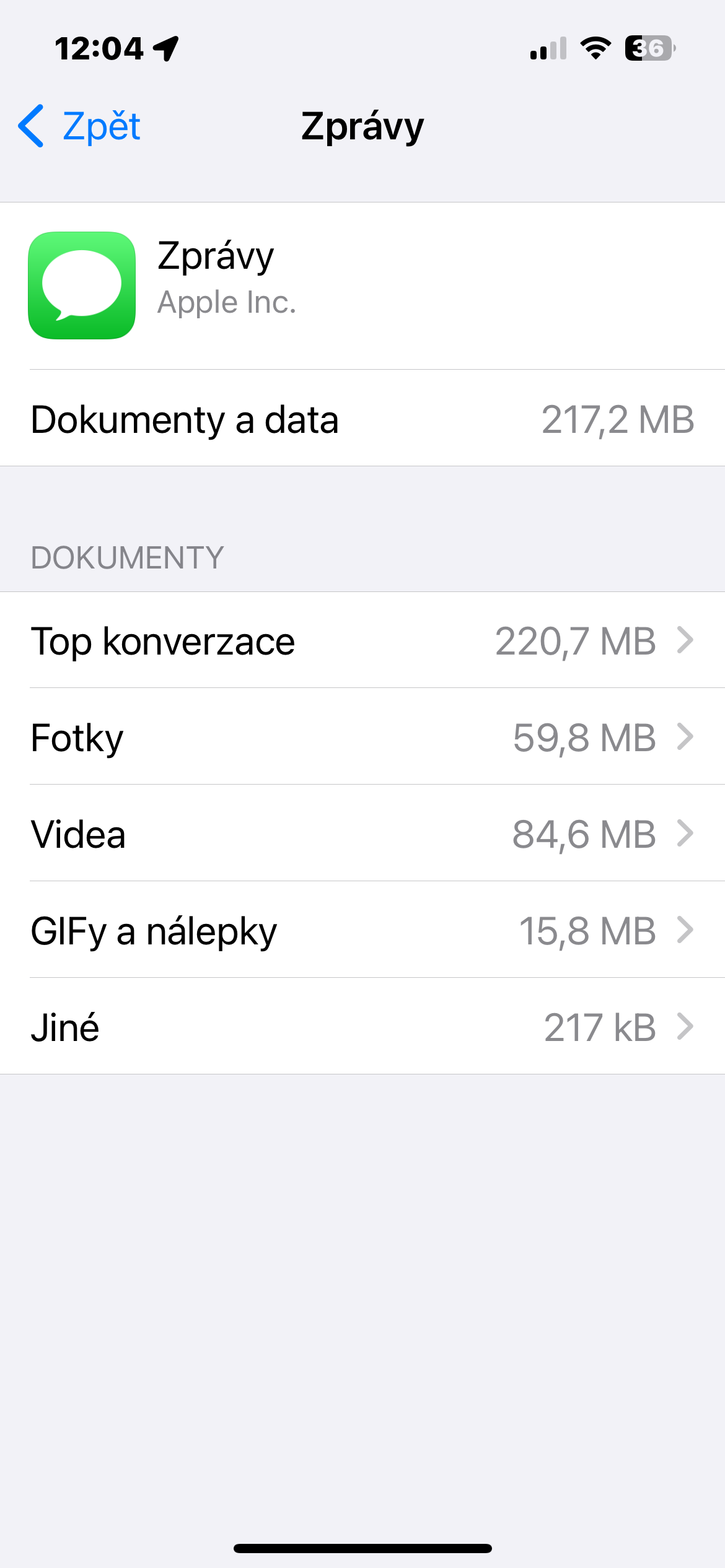
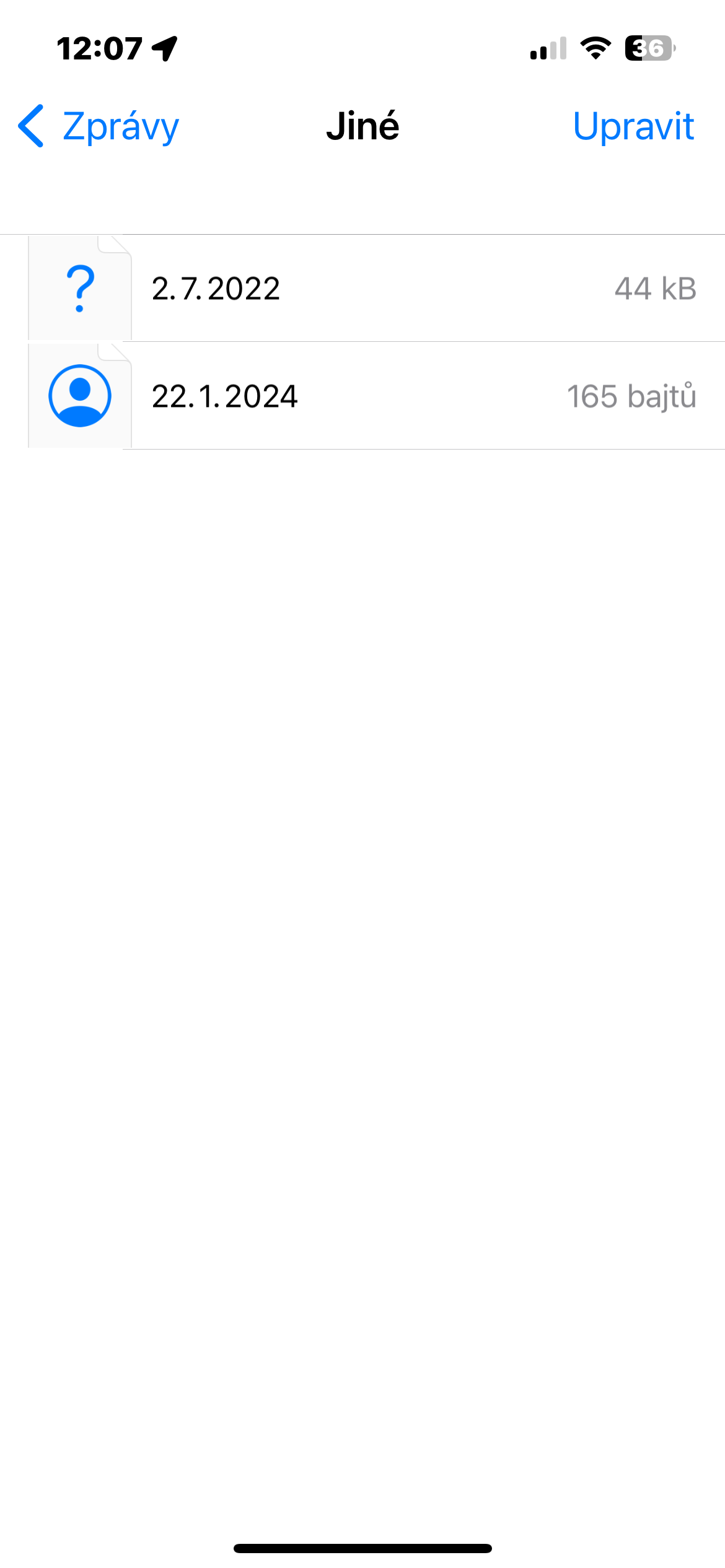
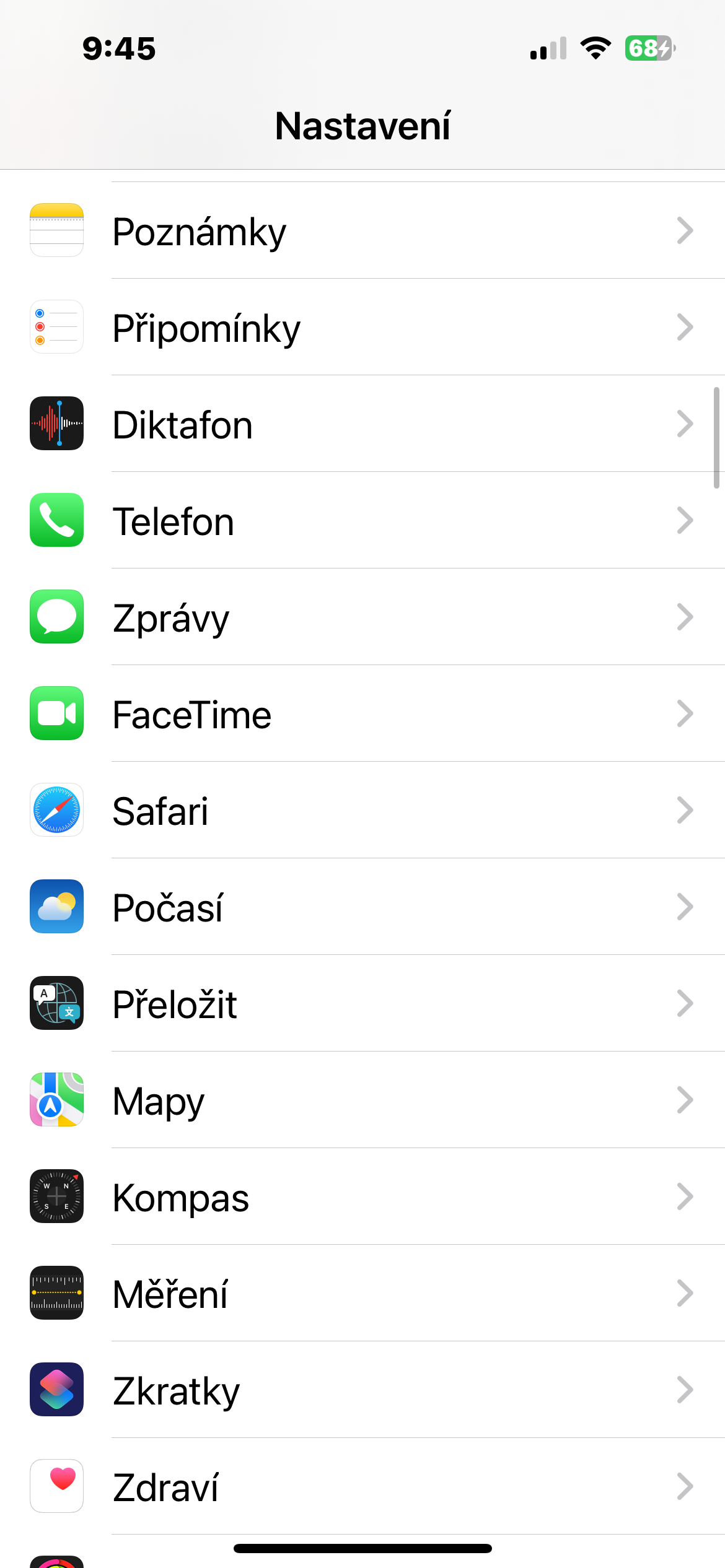
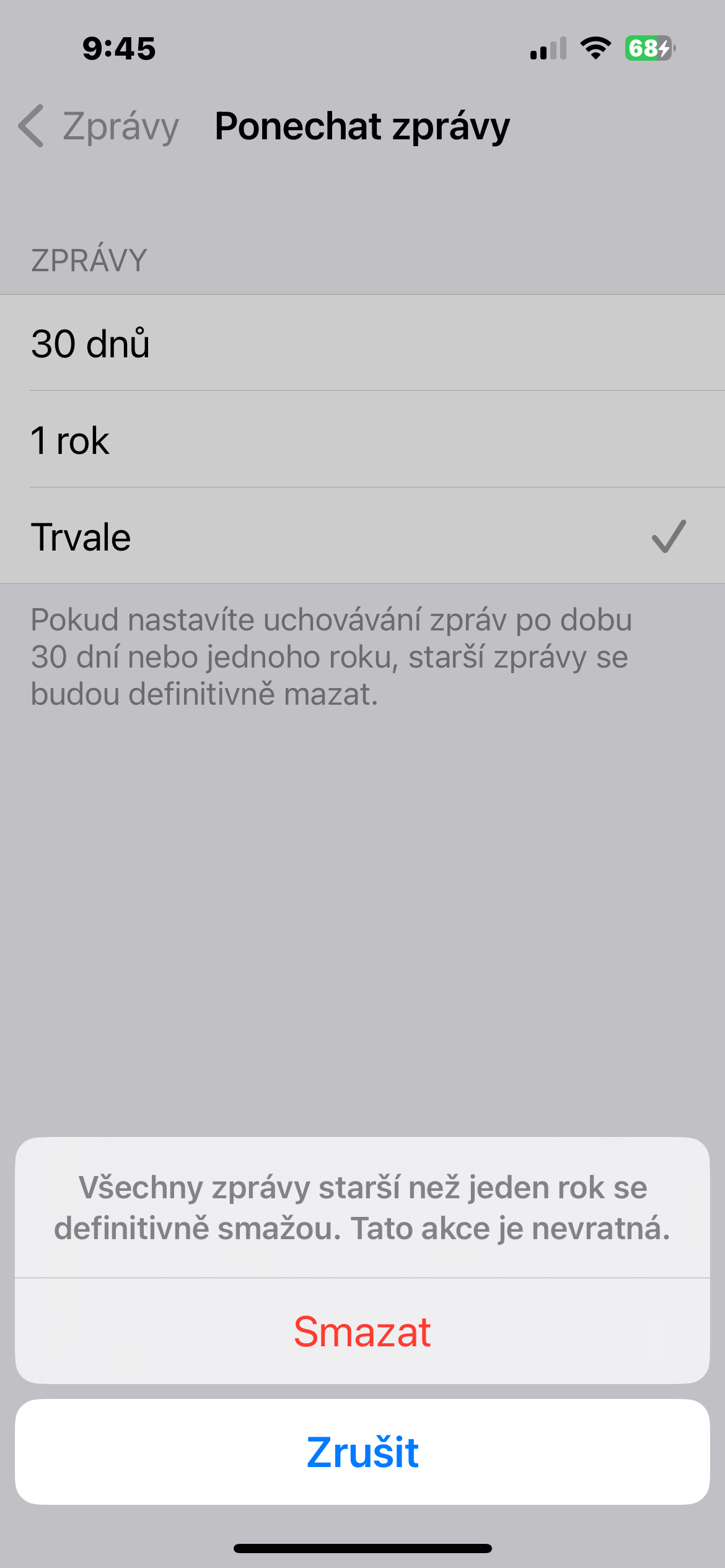
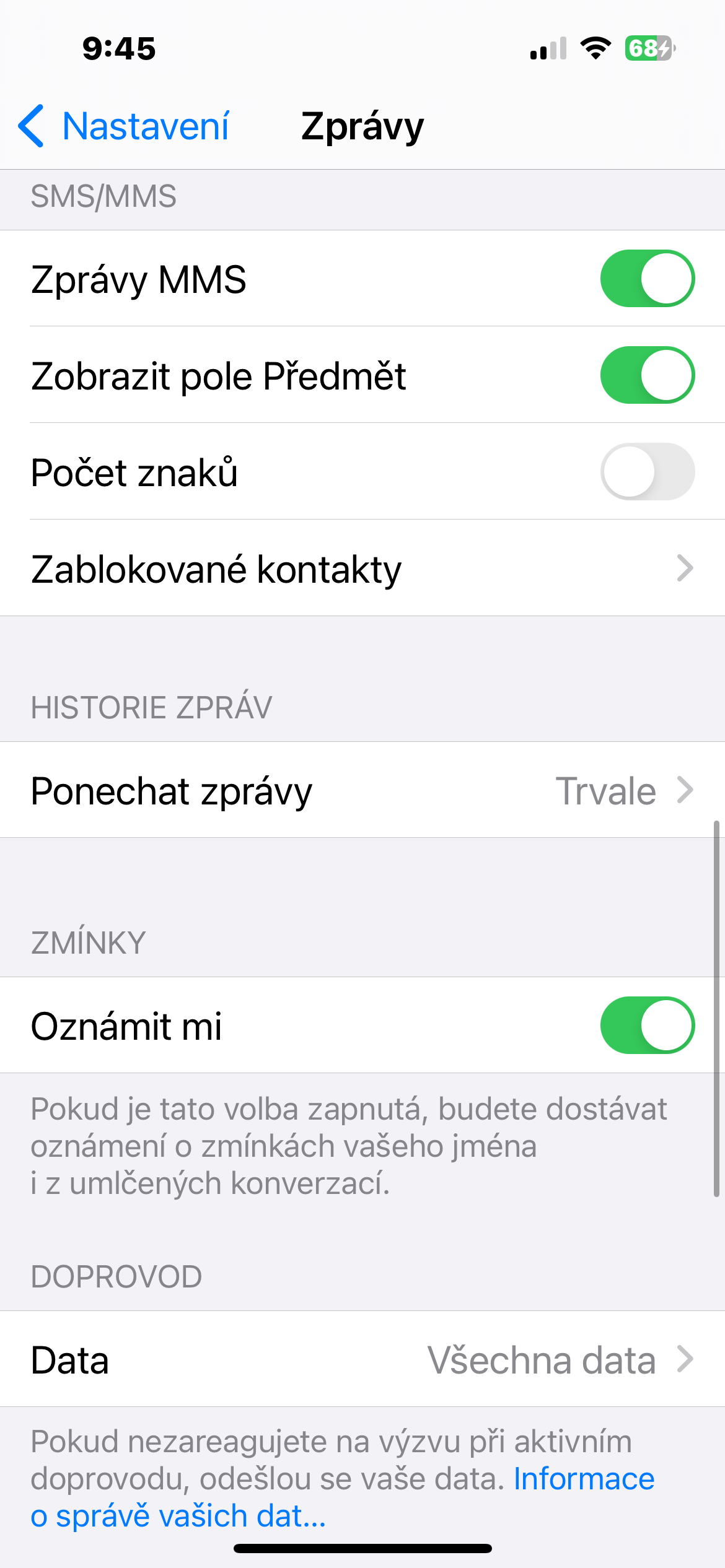
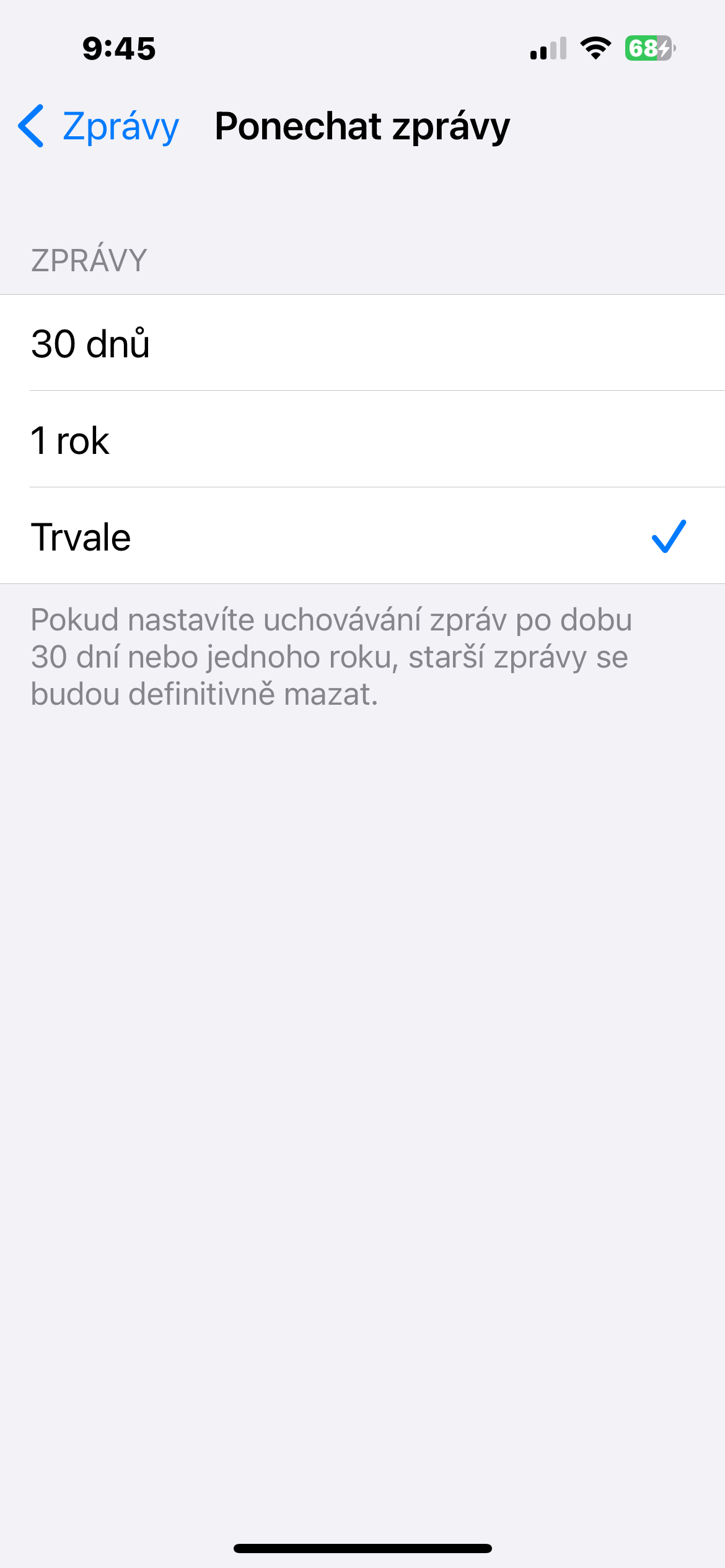























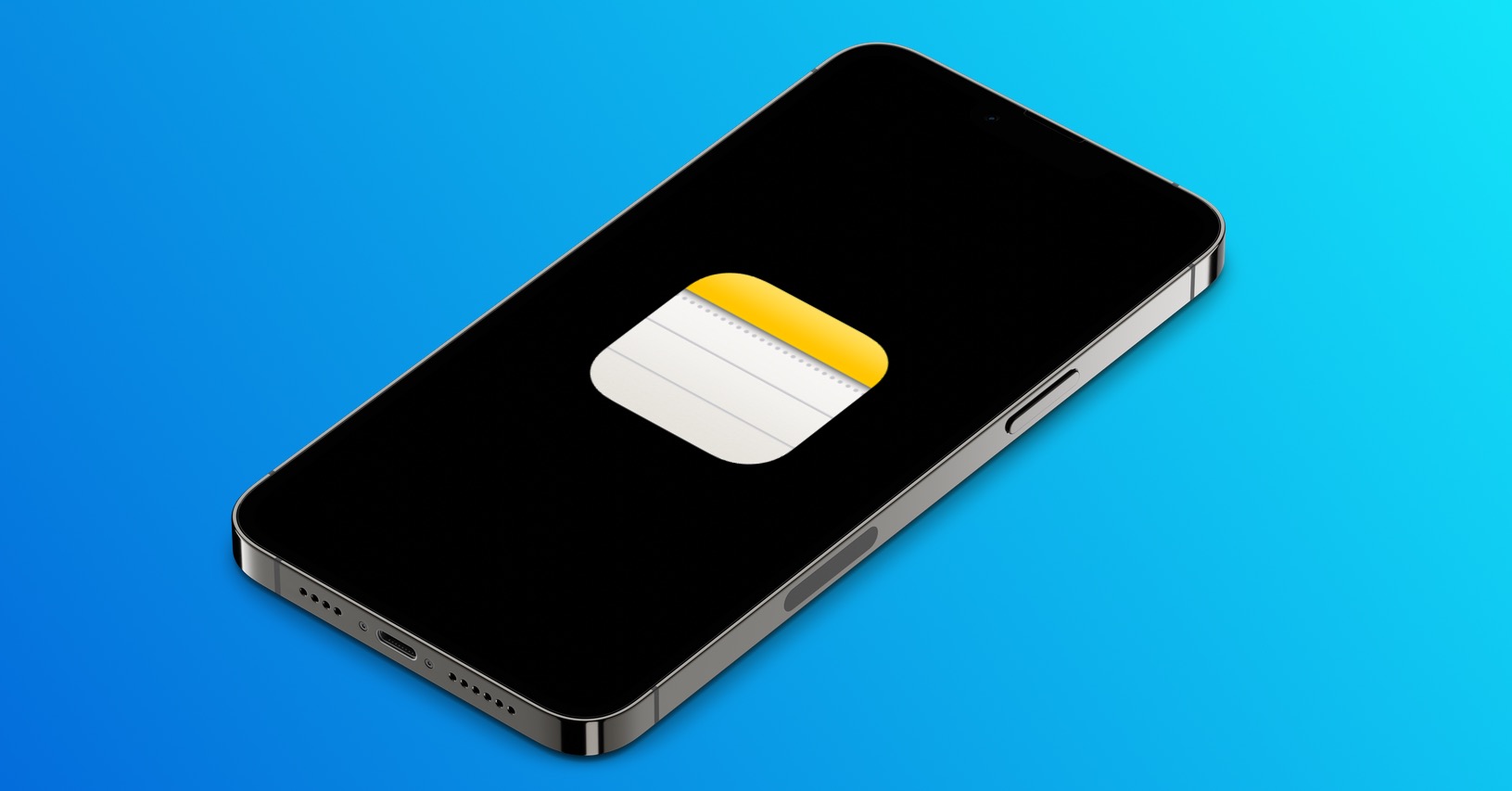


Zdravím, já mám takto problém s aplikací YouTube a Google. Obě aplikace mi poslední měsíce neustále “žerou” kolem 2GB úložiště. YouTube občas dokonce i 4 – čemuž opravdu nerozumím a přijde mi, že je to u aplikací, které mají sloužit pro prohlížení, nikoliv pro ukládání, dost.
Odložení aplikace funguje na chvíli, po pár dnech jsem tam, kde jsem byl. Neví někdo, proč tak najednou?
U mě na google 320MB a dokumenty a data zabírají 1,04GB preinstal9vaval jsem aplikaci před týdnemvůbec nechápu proč je to jen vyhledávač co a proč do iPhone sakra ukládá.
Nejlepší bude google přestat používat a prejt třeba na bing snad to bude lepsi